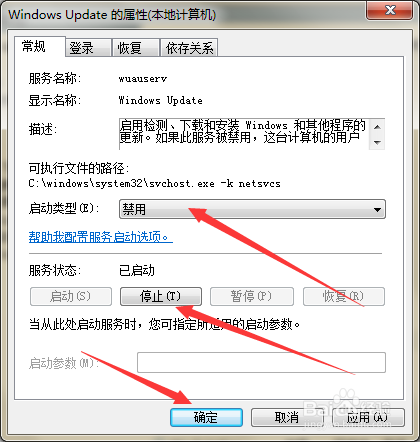1、第一步,点击计算机左下角的开始,弹出下拉子菜单。
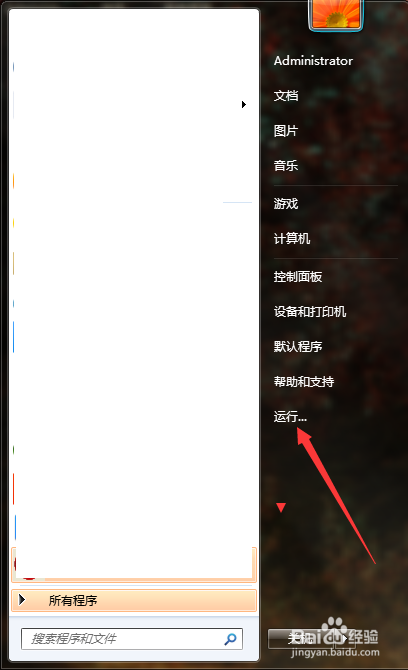
2、第二步,选择“运行”,弹出运行窗口。

3、第三步,在运行窗口中键入“services.msc”回车,打开计算机服务窗口。
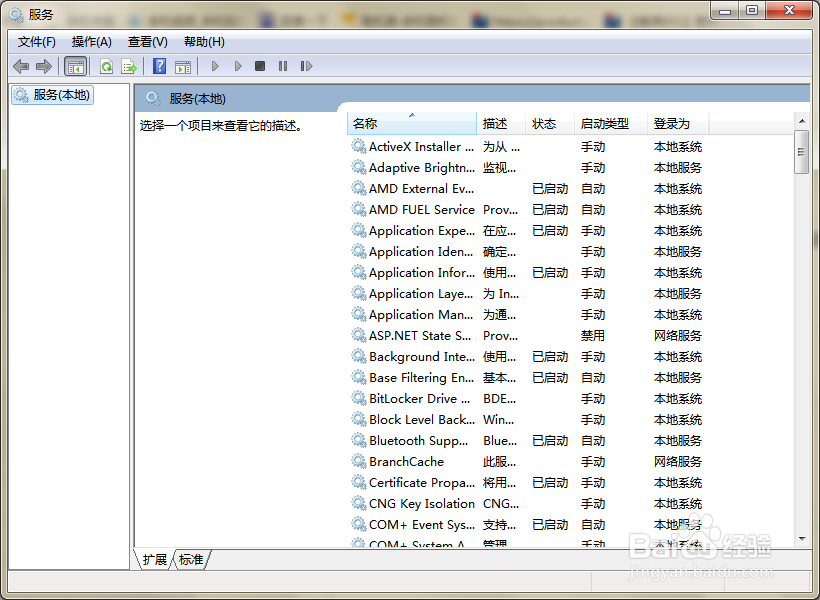
4、第四步,在服务页面上找到“Windows Update”。
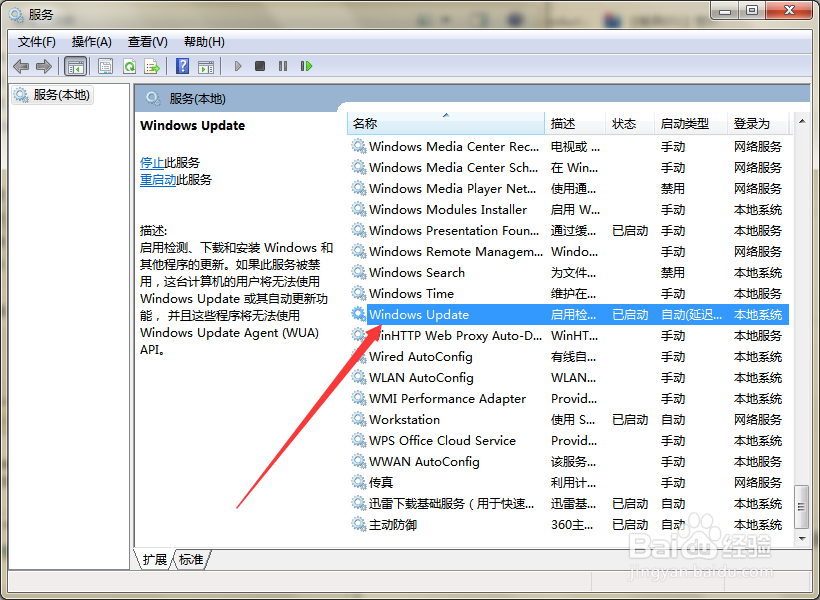
5、第五步,双击打开Windows Update的属性窗口。
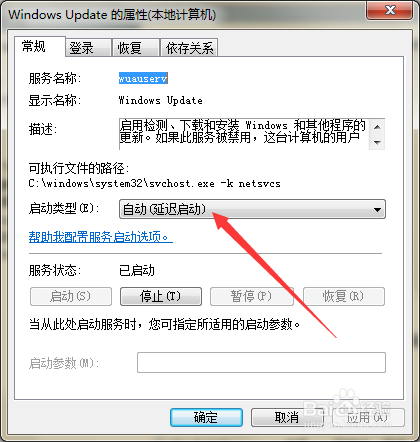
6、第六步,将Windows Update的启动类型设置为“禁用”,然后点击服务状态处的“停止”按钮,确定关闭即可。
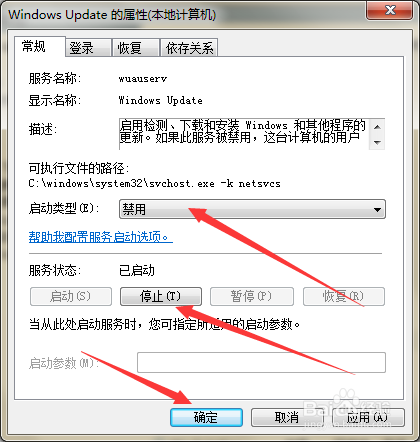
1、第一步,点击计算机左下角的开始,弹出下拉子菜单。
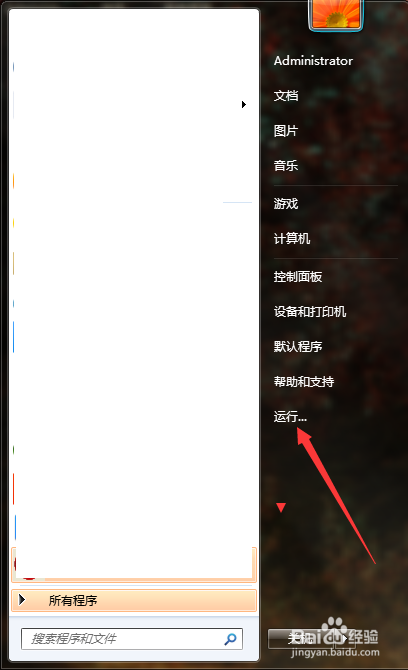
2、第二步,选择“运行”,弹出运行窗口。

3、第三步,在运行窗口中键入“services.msc”回车,打开计算机服务窗口。
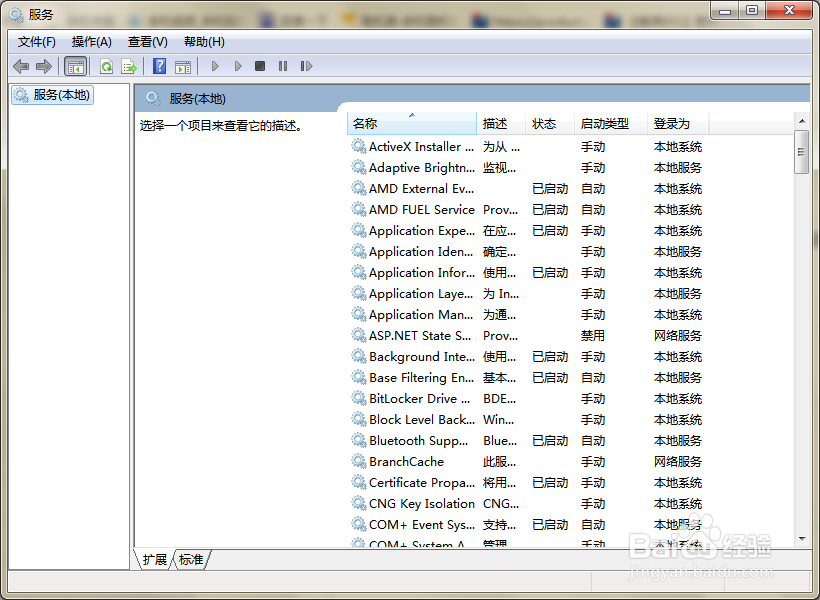
4、第四步,在服务页面上找到“Windows Update”。
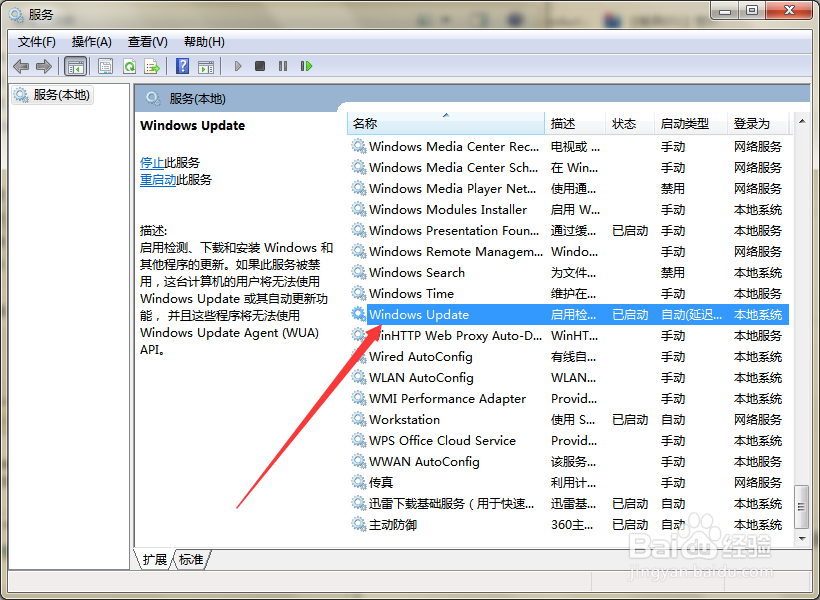
5、第五步,双击打开Windows Update的属性窗口。
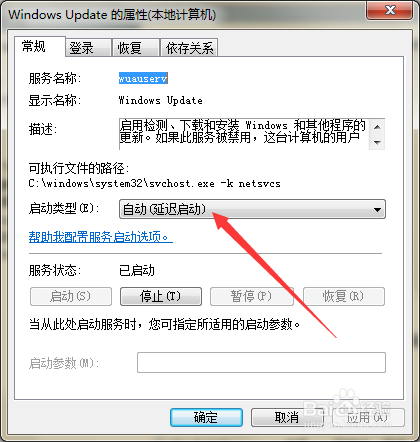
6、第六步,将Windows Update的启动类型设置为“禁用”,然后点击服务状态处的“停止”按钮,确定关闭即可。